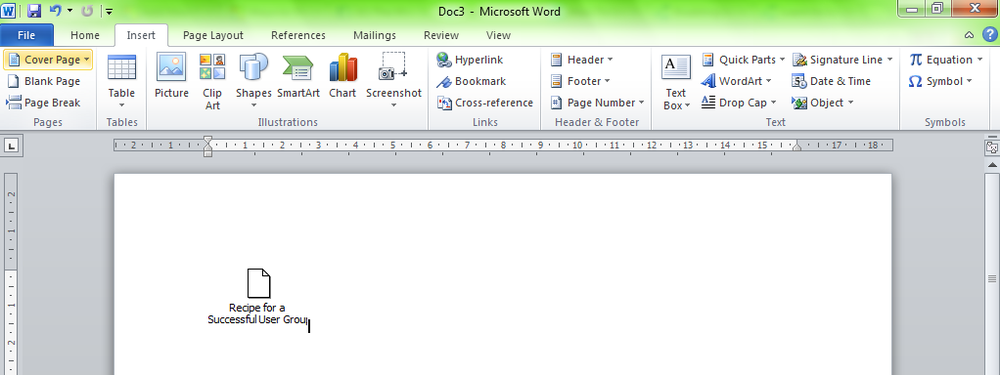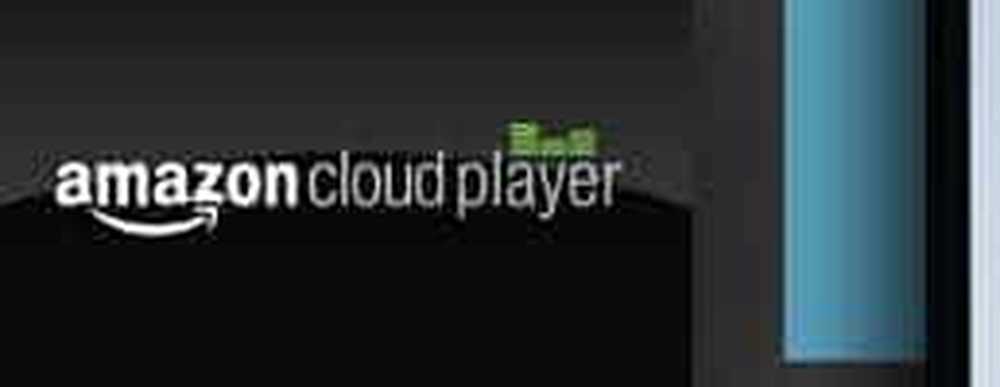Hoe kan ik luisteren naar Pandora als een bureaubladgadget in Windows 7

 Ben je dol op luisteren naar Pandora maar haat het je dat je je browser open moet laten? Ontelbare keren dat mijn favoriete nummer alleen maar werd afgespeeld om meteen te worden onderbroken toen ik per ongeluk het verkeerde Firefox-venster sloot. Een van de manieren om Pandora 'buiten de browser' te brengen, is door het als een gadget in Windows 7 of Vista uit te voeren.
Ben je dol op luisteren naar Pandora maar haat het je dat je je browser open moet laten? Ontelbare keren dat mijn favoriete nummer alleen maar werd afgespeeld om meteen te worden onderbroken toen ik per ongeluk het verkeerde Firefox-venster sloot. Een van de manieren om Pandora 'buiten de browser' te brengen, is door het als een gadget in Windows 7 of Vista uit te voeren.Als een gadget zal Pandora nooit meer worden onderbroken door fouten in de browser. Het zal in een klein venster lopen (ong. 130 x 300 pixels) rechtstreeks op uw bureaublad. De gadget behoudt vrijwel dezelfde functionaliteit als de web-app en ik vind dat de minimalistische benadering enorm efficiënt is.
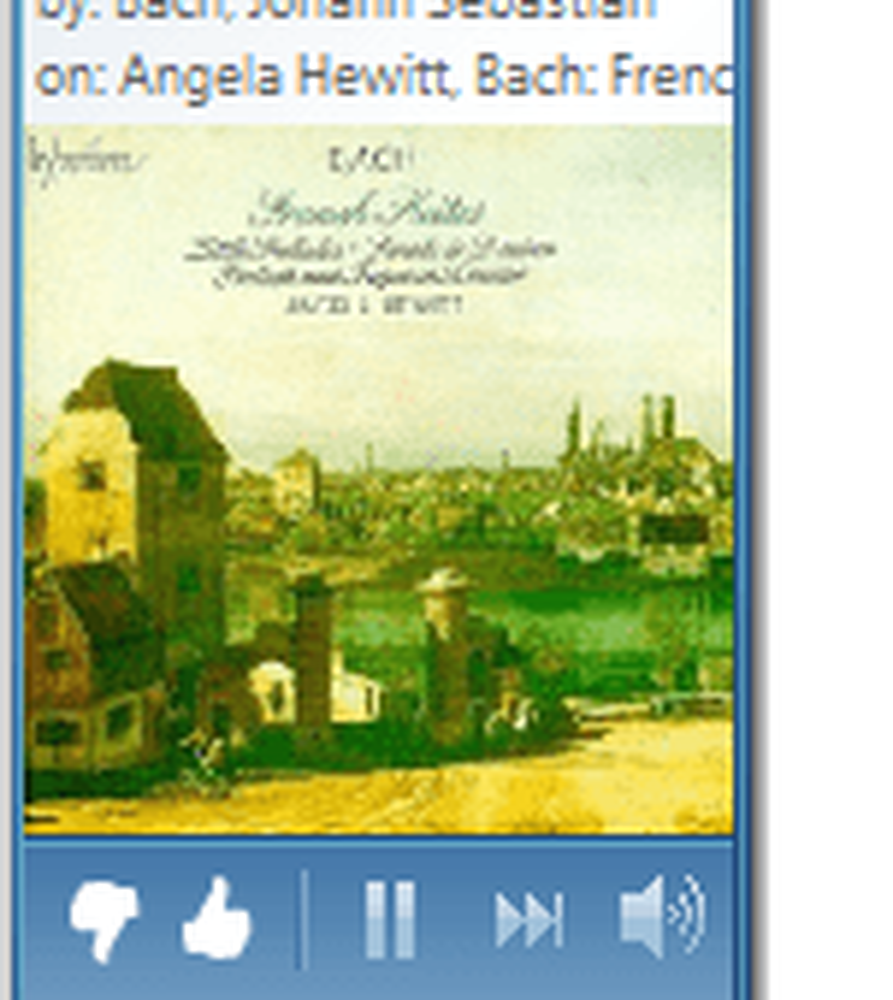
Hoe Pandora als een gadget in te stellen op Windows 7
1. Download de Pandora apparaatje van http://www.pandora.com/on-windowsgadget.
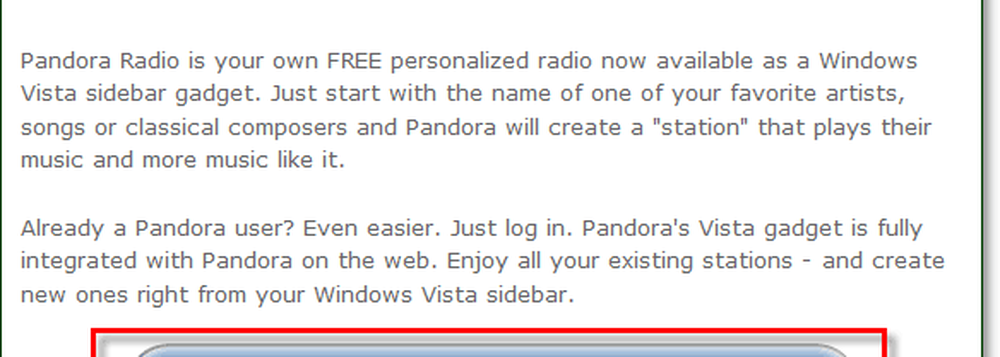
2. Rennen het gedownloade .gadget-bestand en Installeren het.
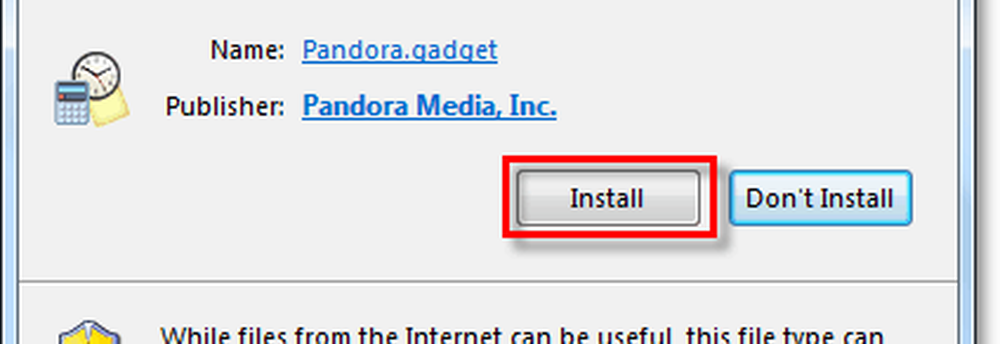
Dat is alles wat er is. Eenmaal geïnstalleerd zou je het moeten kunnen uitvoeren en meteen naar muziek kunnen luisteren! Meestal meestal. In mijn geval heb ik een paar problemen tegengekomen, en ik zal je laten zien hoe ze op te lossen.
De gadget heeft Flash-versie 9.0,115,0 of hoger nodig.
Als dit bericht wordt weergegeven, zijn er twee mogelijke redenen. Laten we naar de eerste kijken.
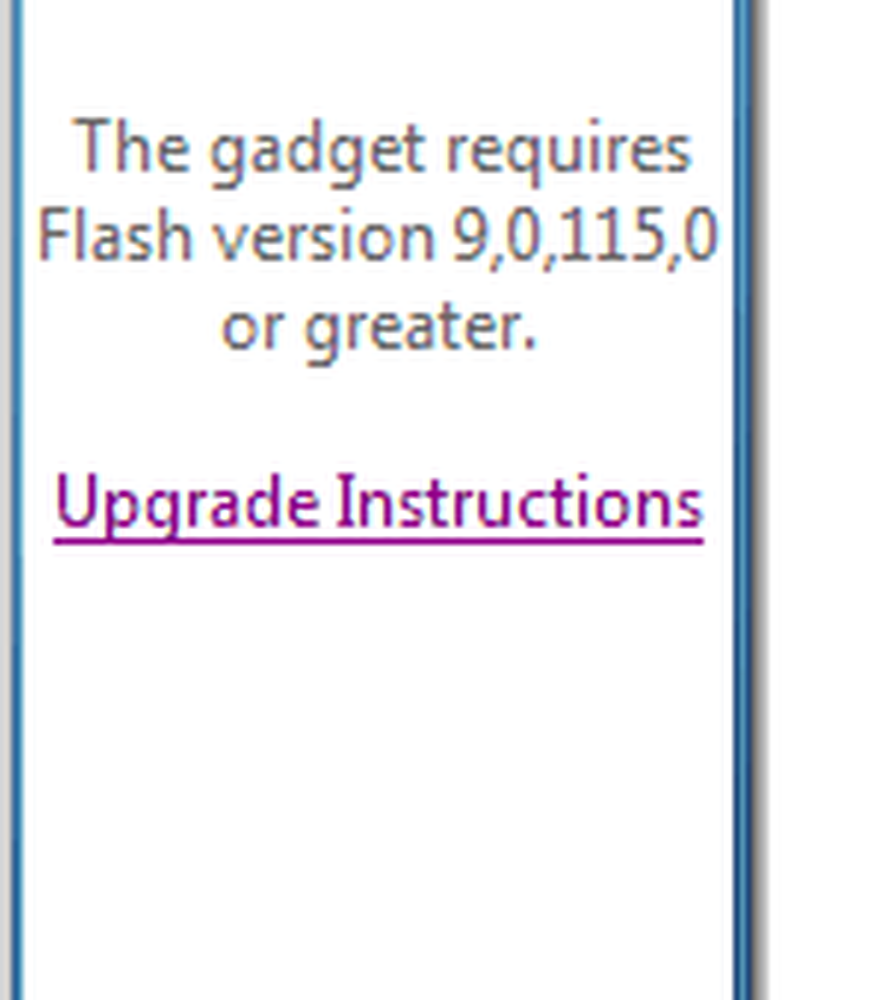
Omdat dit een Windows 7-gadget is, moet deze dezelfde Flash-invoegtoepassing gebruiken die is geïnstalleerd in Internet Explorer. Als je op mij lijkt en je gebruikt alleen Firefox of Chrome, dan is de kans groot dat je Internet Explorer Flash ver achterhaald is.
Om dit te repareren, Open omhoog Internet Explorer en bezoek http://get.adobe.com/flashplayer/ om het bij te werken.
alternatief Klik hier voor de directe downloadlink van Flash, geen Adobe DLM (download manager) verplicht.
De tweede reden waarom u dit ziet, is dat u een 64-bits besturingssysteem gebruikt. Microsoft heeft geen 64-bits ondersteuning voor op Flash gebaseerde gadgets toegevoegd in Windows 7 of Vista, wat jammer is. Gelukkig kunnen we dit probleem omzeilen door de 32-bits zijbalk bij het opstarten uit te voeren is ondersteunde.
Hoe de Windows 7 te repareren 64-bits Pandora-gadget En draai de zijbalk in de 32-bits modus
3. Blader in Windows 7 naar de volgende map of open Explorer en plak deze locatie in de adresbalk:
C: ProgramDataMicrosoftWindowsStart MenuProgramsStartmap
Zodra u deze map hebt gevonden, Klik met de rechtermuisknop een lege plek en kiezen Nieuw> Snelkoppeling.
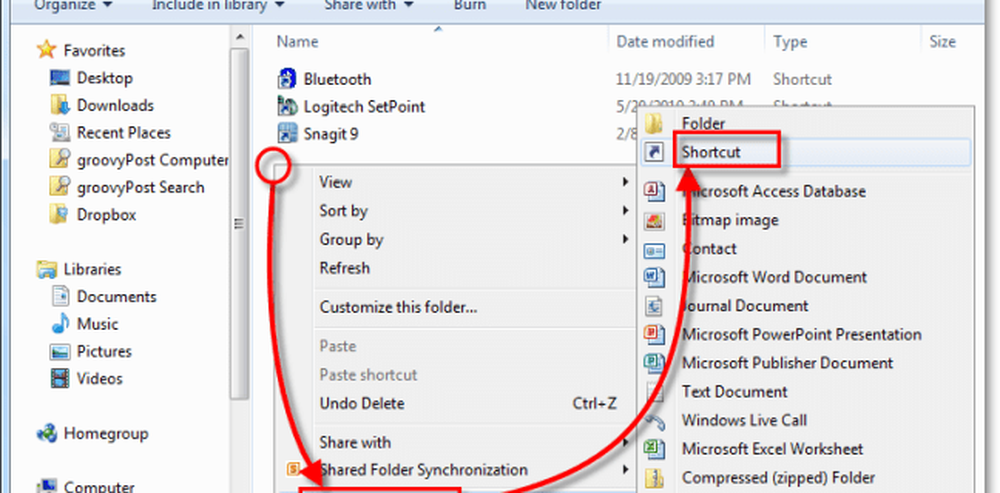
4. Het venster Create Shortcut zou moeten verschijnen. In het locatievak, Type of Pasta in:
C: Program Files (x86) Windows Sidebarsidebar.exe
druk op volgende.
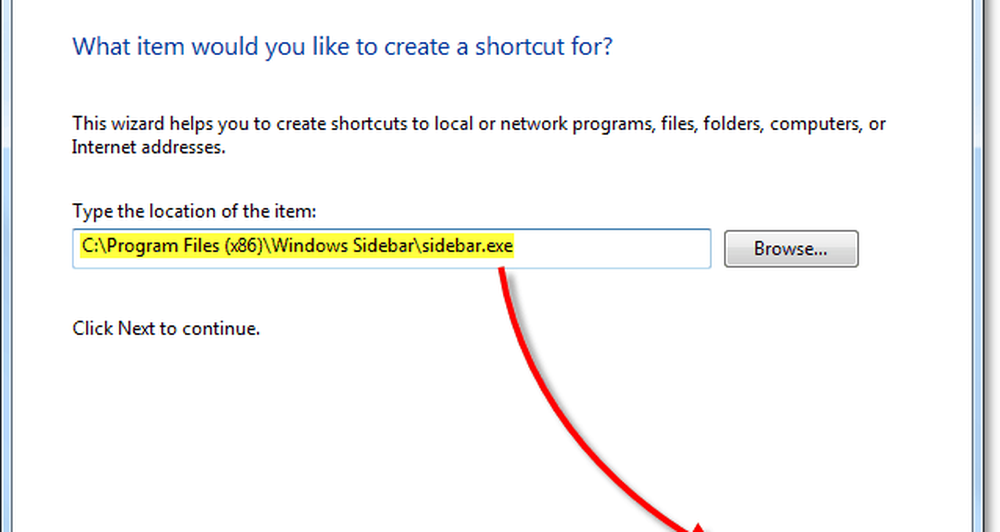
5. In het volgende venster Naam de snelkoppeling wat je maar wilt, en dan Klik Af hebben.
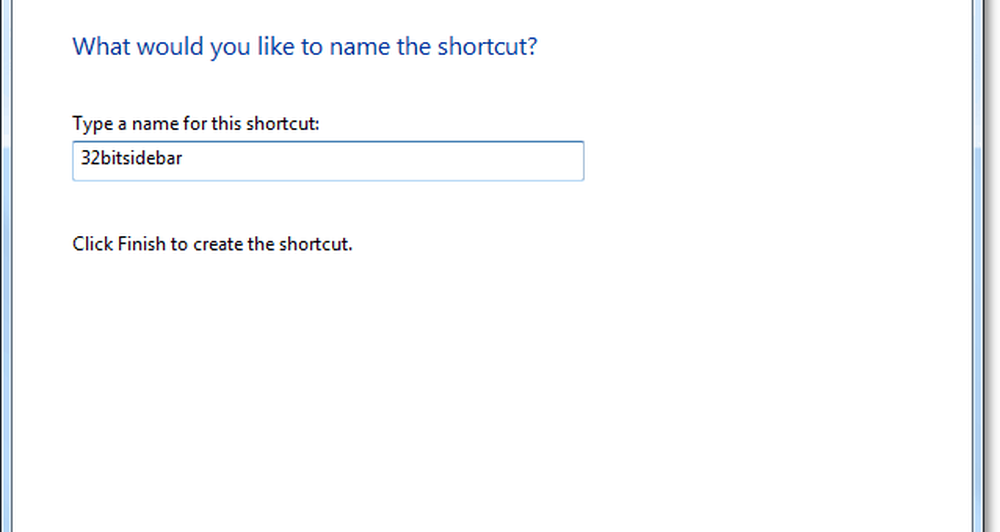
6. U kunt bevestigen dat de snelkoppeling op de juiste locatie is vanuit uw Start-menu. Klik de Windows 7 Start Menu Orb en dan kiezen Alle programma's> Opstarten, de nieuwe snelkoppeling zou daar moeten zijn.
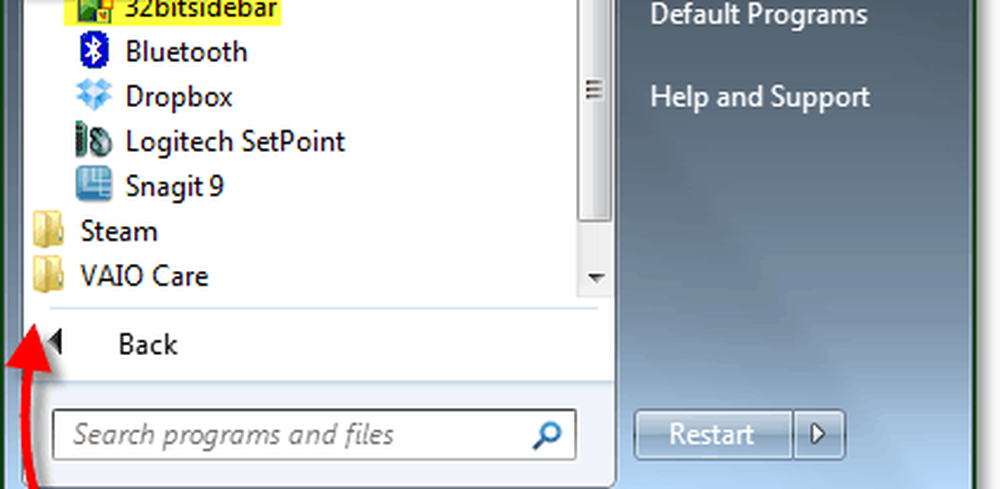
7. Nu is de snelkoppeling op zijn plaats, Dichtbij allemaal van uw momenteel open gadgets (inclusief de Pandora-gadget).
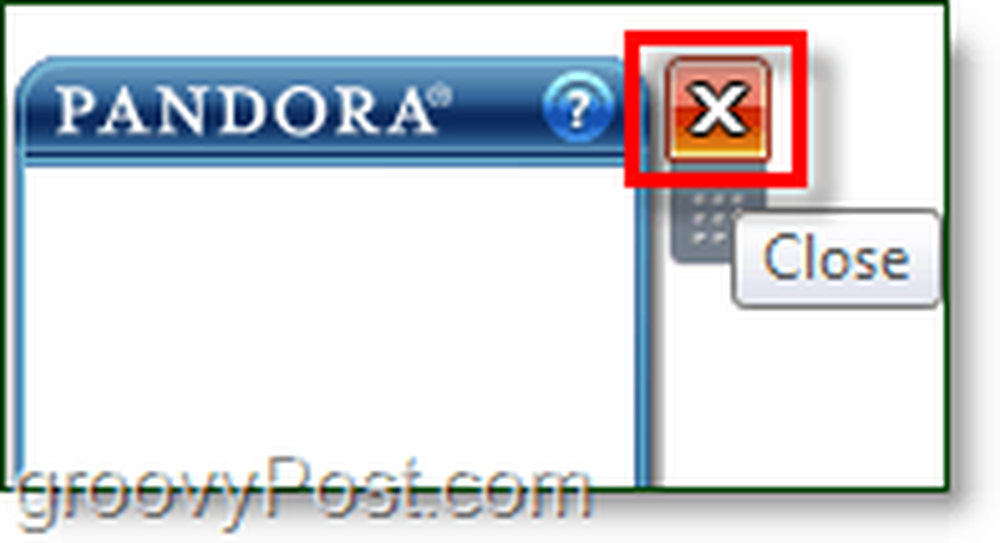
8. Zodra alle gadgets sluiten, Herstarten jouw computer.
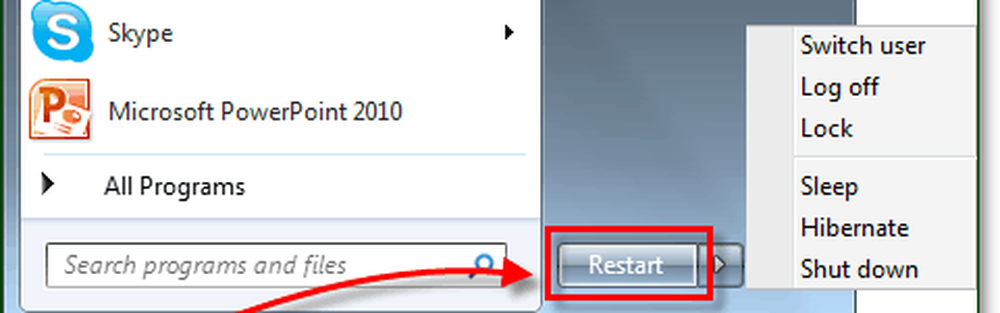
9. Wanneer uw computer opstart, zou u klaar moeten zijn om te rocken. Start de Pandora-gadget en Klik Aansluiten beginnen. Als u een account hebt, kunt u inloggen; als je dat niet doet, kun je er een aanmaken.
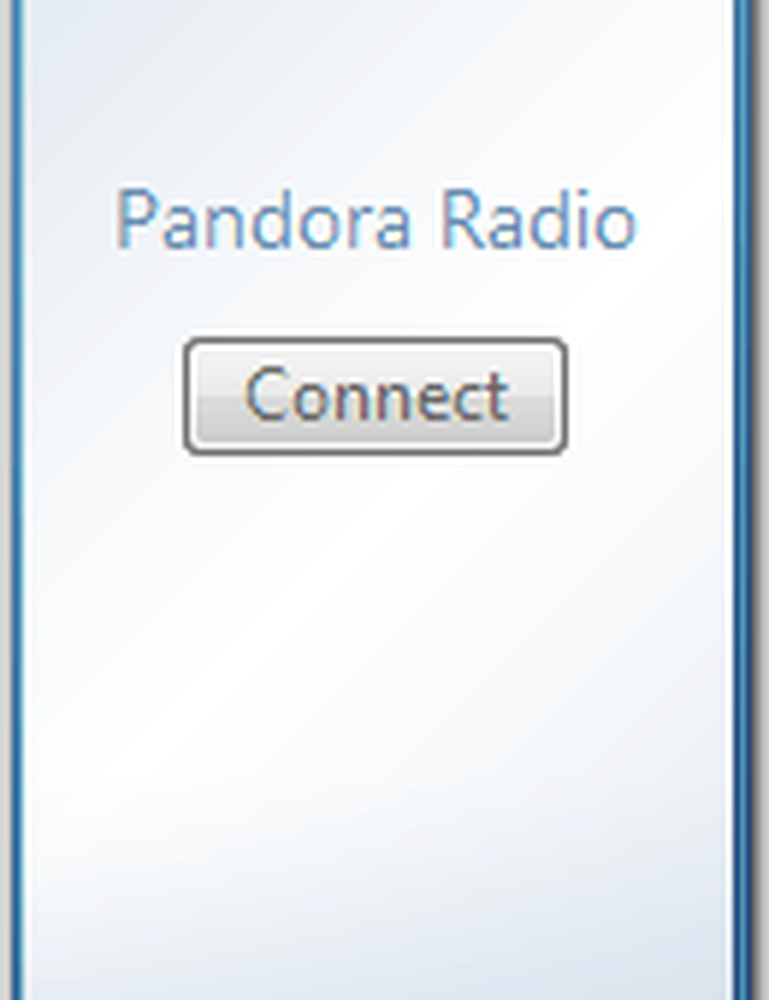
De Pandora-gadget is hip!
- De geheugenvoet die wordt gebruikt, is klein in vergelijking met de belasting die de webapp op uw browser zet.
- Het is klein en lijkt erg op de iPhone-app.
- Het wordt nooit onderbroken door iets anders dan het afsluiten van de computer of het verlies van de internetverbinding.
- Het begint met uw computer, geen vertraging meer wachten totdat uw browser is geladen. Je kunt meteen naar je muziek luisteren.
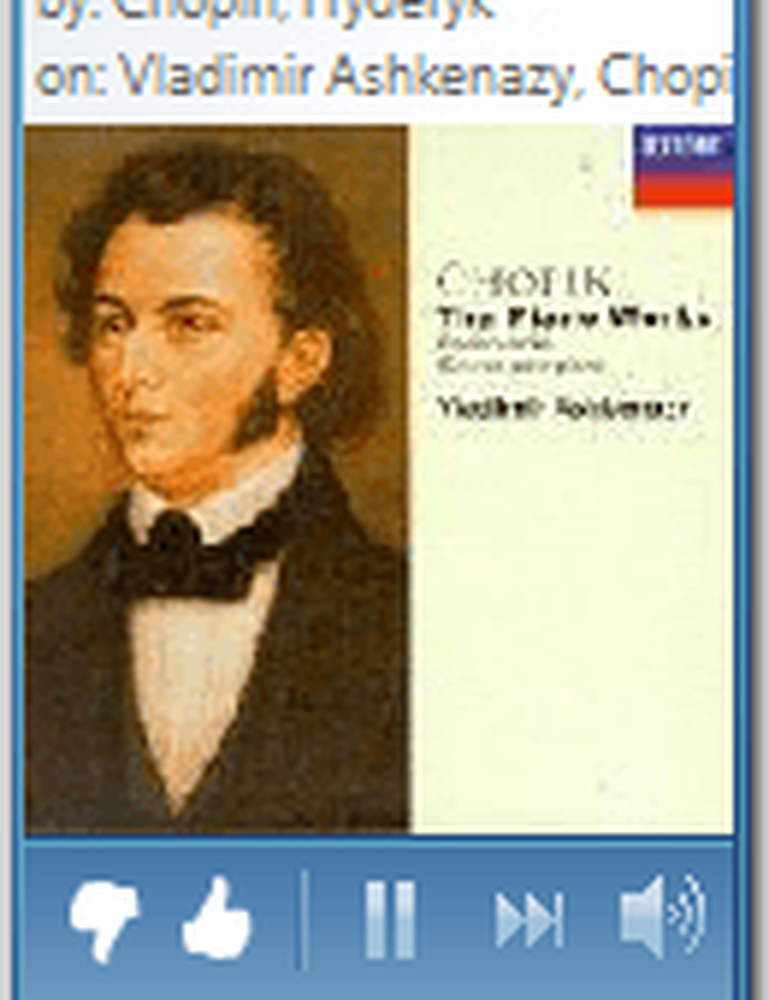
Groovy-Tip
Hoewel het Pandora-gadget niet kan minimaliseren, kunt u het laten vervagen door de dekking te wijzigen in het contextmenu met de rechtermuisknop. Het screenshot hieronder laat zien dat het op 20% is ingesteld. Voor een groovy overlay-effect, meng je verschillende dekking met de optie "Altijd aan de bovenkant".
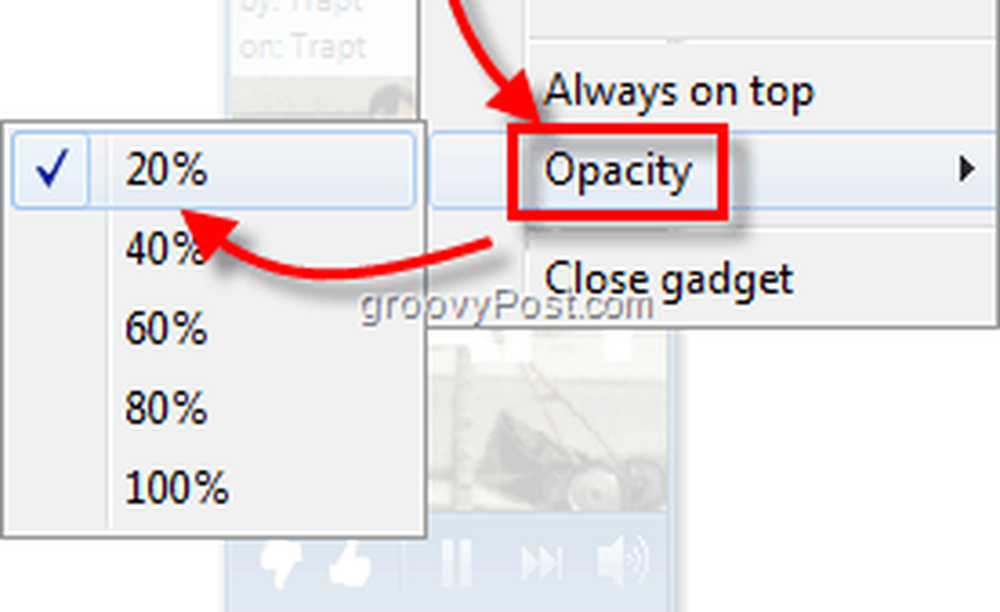
Nog vragen? Plaats een reactie hieronder! We horen graag van andere groovy technieken die je misschien kent voor het luisteren naar Pandora of andere internetradio.